Spriječite deinstalaciju Chromeovih proširenja pomoću registra sustava Windows
U ovom ćemo vam postu pokazati kako spriječiti deinstalaciju Chromeovih proširenja podešavanjem registra(prevent the uninstallation of Chrome extensions by tweaking the Registry) u sustavu Windows 11(Windows 11) ili Windows 10. Kao i svaki drugi preglednik, Google Chrome također dolazi s upraviteljem proširenja(Extensions) koji pomaže uključiti/isključiti i ukloniti instalirane ekstenzije. Također možete desnom tipkom miša kliknuti ikonu proširenja i upotrijebiti opciju Ukloni iz Chromea...(Remove from Chrome…) da je deinstalirate. Ali, ako ne želite da netko drugi ili vi deinstalirate proširenja koja ste vi instalirali, upotrijebite ovaj trik Registry .
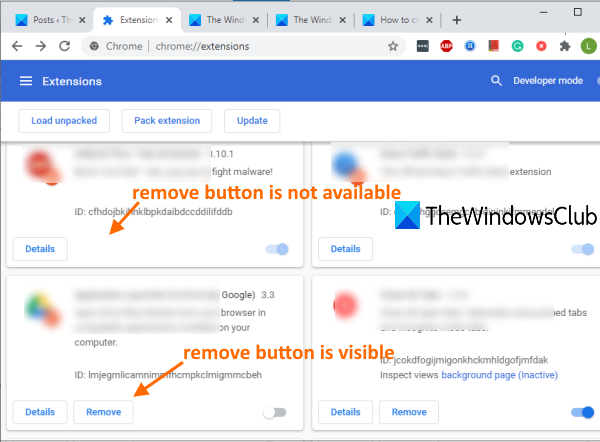
Nakon što se trik primijeni, primijetit ćete da je gumb Ukloni(Remove) nestao za ekstenzije za koje ste omogućili prevenciju. Gumb za uključivanje/isključivanje također neće raditi. Također će se ukloniti i opcija desnog klika koja se koristi za deinstaliranje proširenja.
Ovaj trik neće utjecati na radni dio ekstenzije. Radit će kako treba. Također ćete moći pristupiti opcijama za to proširenje i prilagoditi ih. Kasnije također možete poništiti promjene koje ste napravili bilo kada.
Spriječite(Prevent) deinstalaciju Chromeovih(Chrome) proširenja
Budući da se radi o promjeni Registra(Registry) , preporuča se napraviti sigurnosnu kopiju Registra(backup the Registry) kako biste ga mogli vratiti u bilo koje vrijeme ako se nešto loše dogodi. Sada slijedite ove korake:
- Otvorite uređivač registra
- Ključ Pravila(Policies) pristupa
- Izradite Google ključ
- Izradite ključ za Chrome
- Dodajte ključ ExtensionInstallForcelist ispod ključa Chrome
- Napravite vrijednost String i preimenujte je u 1
- Otvorite Google Chrome
- Otvorite stranicu upravitelja proširenja u (Extensions)Chromeu(Chrome)
- Kopirajte ID proširenja(Copy an extension ID)
- Dvaput kliknite(Double-click) na vrijednost String koju ste kreirali
- Zalijepite(Paste) ID proširenja u polje podataka o vrijednosti(Value)
- Spremite(Save) i ponovno pokrenite(Relaunch) preglednik Google Chrome .
U prvom koraku možete koristiti okvir za pretraživanje(Search) , okvir za naredbu Pokreni(Run Command) ili neku drugu opciju za pokretanje uređivača registra .
Nakon toga pristupite ključu Policies u (Policies)uređivaču registra(Registry Editor) . Put je:
HKEY_LOCAL_MACHINE\SOFTWARE\Policies

U sljedećem koraku stvorite novi ključ registra pod ovim ključem Pravila(Policies) i postavite njegovo ime kao Google .
Sada stvorite drugi ključ u Google ključu i nazovite ga Chrome . Opet(Again) stvorite novi ključ pod tim ključem Chromea(Chrome) i postavite naziv na ExtensionInstallForcelist .
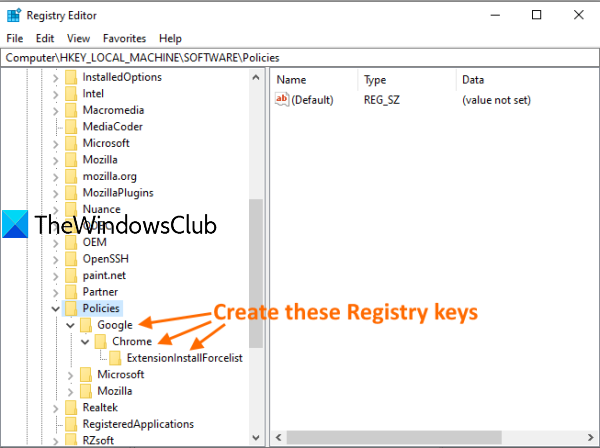
Pod tim zadnjim ključem stvorite novu vrijednost niza(String Value) i dajte joj ime recimo 1 . Ovu vrijednost možete stvoriti tako da desnom tipkom miša kliknete na prazno područje(right-click on the empty area) , odaberete izbornik Novo(New) , a zatim kliknete na opciju String Value . Kada je vrijednost stvorena, preimenujte je u 1.
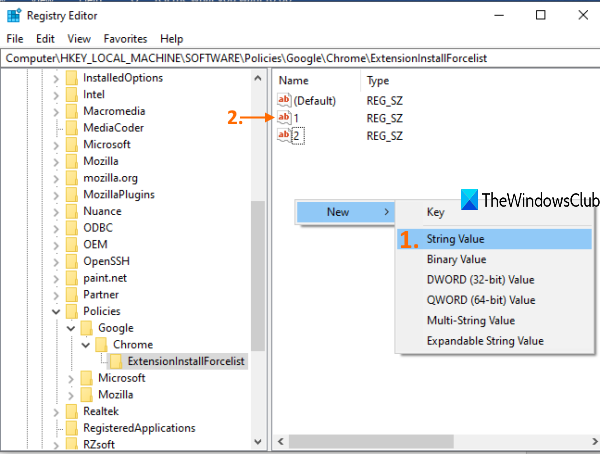
Nemojte još zatvarati uređivač registra.
Sada otvorite preglednik Google Chrome(Google Chrome) pomoću izbornika Start , okvira za pretraživanje(Search) ili njegovog prečaca. Pristup(Access Extensions) upravitelju proširenja za Google Chrome . Za to kliknite na ikonu s tri okomite točke(three vertical dots) vidljivu u gornjem desnom kutu, pristupite odjeljku Više alata(More tools) i odaberite Proširenja(Extensions) .
Alternativno, možete upisati višenamjenski okvir(Omnibox)chrome://extensions ( ili adresnu traku) i pritisnuti Enter da biste ga otvorili.
Na stranici Proširenja(Extensions) možete vidjeti ID proširenja za sva proširenja. Kopirajte ID(Copy ID) proširenja koje želite spriječiti od deinstalacije.
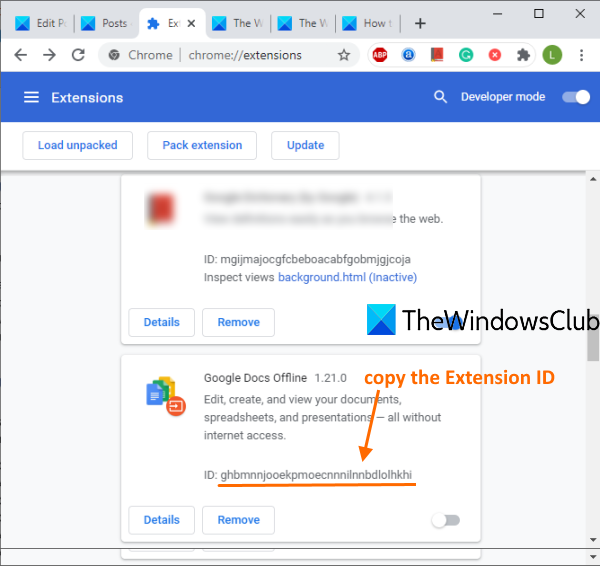
Vratite se u uređivač registra(Registry Editor) i dvaput kliknite na vrijednost(Value) stringa ExtensionInstallForcelist koju ste kreirali iznad. U polje Podaci o vrijednosti(Value) zalijepite ID proširenja. Nakon toga priložite sljedeći tekst:
;https://clients2.google.com/service/update2/crx
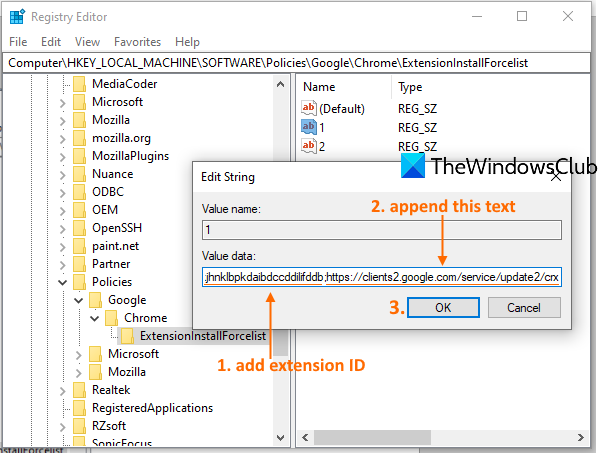
Pritisnite tipku OK.
Sada ponovo pokrenite preglednik Chrome i pristupite stranici Proširenja(Extensions) .
Primijetit ćete da gumb Ukloni(Remove) nije vidljiv za to određeno proširenje. Također, kada desnom tipkom miša kliknete tu ikonu proširenja, opcija Ukloni iz Chromea(Remove from Chrome) neće biti vidljiva.
To jednostavno znači da je opcija deinstaliranja tog određenog proširenja za Chrome onemogućena.
Možete slijediti gornje korake kako biste spriječili deinstalaciju bilo kojeg drugog proširenja instaliranog na vašem pregledniku. Potrebni su samo(Just) ID proširenja i gore spomenuti tekst.
Da biste poništili promjene, jednostavno slijedite gornje korake i izbrišite sve vrijednosti niza(String) koje ste kreirali i prevencija deinstalacije za to specifično proširenje bit će uklonjena.
To je sve!
Related posts
Kako onemogućiti proxy ili spriječiti promjenu proxy postavki u sustavu Windows 11/10
Regbak vam omogućuje jednostavno sigurnosno kopiranje i vraćanje Windows Registry
Registry Live Watch prati promjene u Windows Registry uživo
Besplatni program za defragmentaciju registra za defragmentaciju Windows Registra
Što je Windows Registry i kako radi?
Otvorite i upotrijebite Chromeov upravitelj zadataka u sustavu Windows 11/10
Popravite nedostatak trake za pomicanje u Chromeu u sustavu Windows 11/10
Popravite spori problem Google karata na Chromeu, Firefoxu, Edgeu u sustavu Windows 11/10
Riješite problem ERR_CONNECTION_TIMED_OUT u Chromeu u sustavu Windows 10
Vratite postavke preglednika Chrome na zadane postavke u sustavu Windows 11/10
Popravite zaostajanje i sporo otvaranje Google Chromea u sustavu Windows 11/10
Nije moguće učitati dodatak u Chrome u sustavu Windows 10/8/7
Upravljajte, uređujte i pregledavajte spremljene lozinke u Chromeu na računalu sa sustavom Windows
Jednostavna pitanja: Što je Windows Registry i čemu služi?
Što je Windows registar (i što možete učiniti s njim)?
Proširenja za Google Chrome ne rade u sustavu Windows 11/10
Popravi pogrešku NETWORK_FAILED u pregledniku Chrome na računalu sa sustavom Windows
Google Chrome protiv Firefox Quantum za Windows PC
Preuzmite postavku programa Google Chrome Offline Installer za Windows 10 PC
Anonimni način rada nedostaje u Chromeu u sustavu Windows 11/10
